4 hasznos tipp a VLC lejátszó kijavításához nem fogja lejátszani az MKV-t
MKV (Matroska Video file) egy szabad és nyitott multimédia fájlformátum. De sok gyakran használt lejátszó nem tudja támogatni, beleértve a Windows Media Playert és a QuickTime Playert. Szóval, akkor fordulhat a népszerű VLC Media Player az MKV játékához. Azonban sok felhasználó találkozott a A VLC lejátszó nem játszik MKV-t probléma.

Az MKV lejátszási problémái változhatnak, például az MKV fájl lejátszásának késleltetése, a lejátszás akadozása, a fuzzy kép és a hibás interfész furcsaságai stb. Ebben a bejegyzésben 4 hasznos tippet szeretnénk megosztani a probléma megoldásához Az MKV fájlok nem játszhatók le VLC-n probléma.
1. rész: A beállítások megadása a VLC lejátszó javításához nem fog lejátszani MKV-t
A VLC egy nagyon népszerű médiafájl-lejátszó eszköz, amely támogatja a legtöbb digitális video- és audioformátumot, beleértve az MKV, MP4, AVI, FLV, MP3, AAC, M4A, FLAC stb., Valamint VCD-ket, Audio CD-ket és DVD-ket.
A VLC Media Player több millió felhasználót vonz, mert bármilyen médiafájlt le tud játszani. De a VLC lejátszó nem fogja lejátszani az MKV fájlokat, időnként előfordulhat probléma. Ha a VLC lejátszó csak kihagyja az MKV vagy a HD MKV fájlt, akkor egyéni beállításokkal javíthatja azt.
1. lépés. Nyissa meg a VLC Media Player alkalmazást, és válassza a lehetőséget Eszközök menü. A legördülő listából válassza ki a preferenciák választási lehetőség.
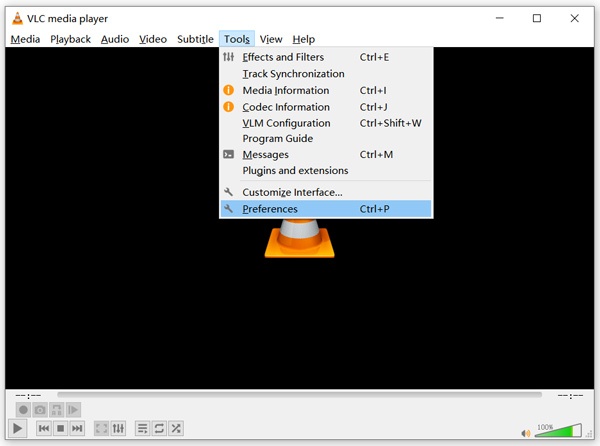
2. lépés. Ketyegés Minden alatt Beállítások megjelenítése a párbeszédablak bal alsó sarkában. Ezzel megjelenítheti a Speciális beállítások ablak.
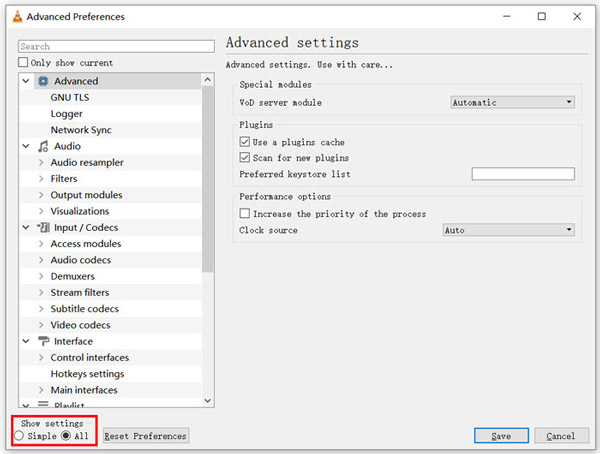
3. lépés Válaszd a Bemenet / kodekek részt a bal oldalon, majd keresse meg a Fájlok gyorsítótárazása (ms) opció a jobb oldalon. Lehet, hogy le kell görgetnie a megtalálásához.
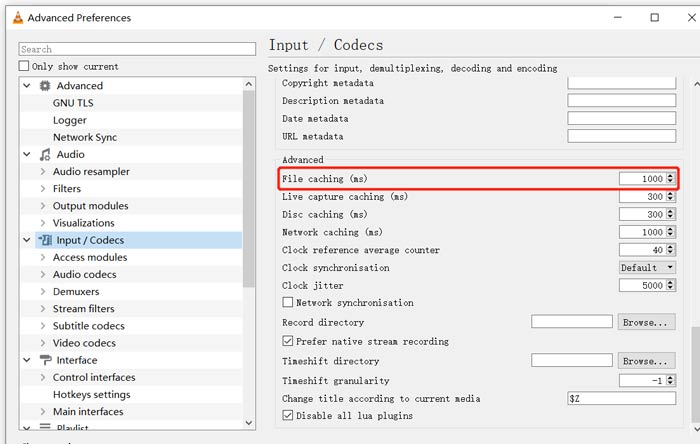
4. lépés Állítsa a File Caching értéket 1000 majd kattintson Megment gombot a művelet megerősítéséhez. Ezt követően újraindíthatja a VLC-t és lejátszhatja az MKV fájlt.
2. rész: Frissítse vagy telepítse újra a VLC-t a Fix Player Won’t Play MKV-hoz
Ha a VLC lejátszó nem fogja lejátszani az MKV-t, akkor is fennáll a probléma, választhatja a legújabb verzióra való frissítést. Tudnia kell, hogy egy új verzió mindig javítja a régi verziók sok hibáját. A VLC Media Player frissítéséhez kövesse az alábbi lépéseket.
Nyissa meg a VLC-t, és kattintson a Súgó menüre. Válaszd ki a Frissítések keresése opciót a legördülő listából. A VLC elkezdi ellenőrizni, hogy van-e elérhető frissítő verzió. Ezután kövesse az utasításokat a VLC frissítésére a legújabb verzióra.
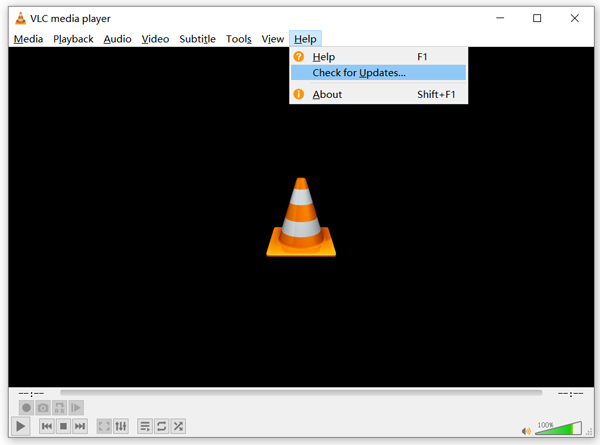
A VLC-t közvetlenül eltávolíthatja a számítógépről, majd felkeresi a hivatalos webhelyet, VideoLAN megfelelő verzió telepítéséhez. Amikor új VLC Media Player programot telepít, lejátszhatja az MKV fájlt, és ellenőrizheti, hogy lejátszható-e rendesen.
3. rész: Engedélyezze az audio-t a VLC-lejátszó javításához az MKV lejátszása közben
Ha a VLC Media Player képes MKV fájlok lejátszására, de nincs hang, ellenőrizze, hogy a hangbeállításai helyesek-e.
1. lépés. Választ Eszközök opció a VLC menüsoron. A legördülő menükből válassza a lehetőséget preferenciák. Ezután a Egyszerű beállítások ablak.
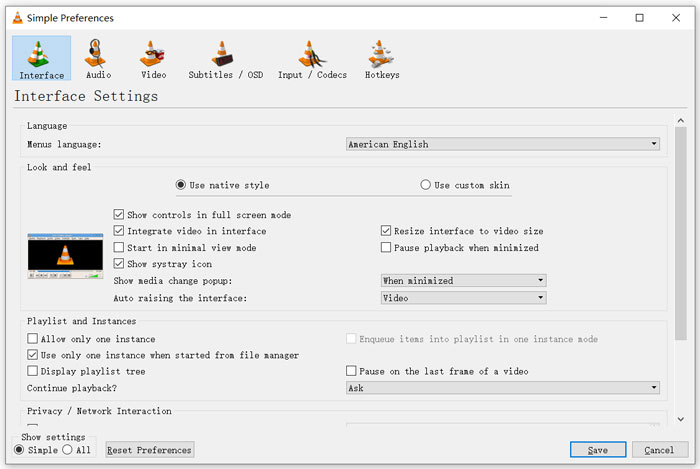
2. lépés. Kattintson a Hang fülre, majd ellenőrizze a Hang engedélyezése választási lehetőség. Ebben a lépésben Ön is engedélyezheti a szokásokat Kimeneti modul, HDMI / SPDIF audio áteresztés és Eszköz igénye alapján. Kattintson a gombra Megment gombra a módosítások mentéséhez.
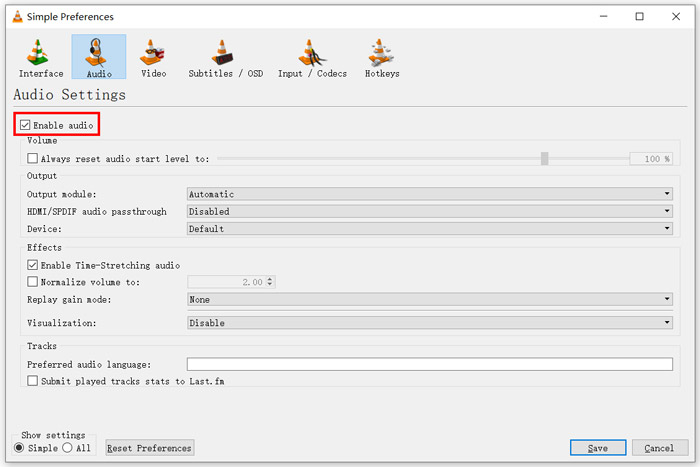
Most visszatér a VLC fő felületére, rákattinthat Média és akkor Fájl megnyitása az MKV fájl lejátszásához.
4. rész Válasszon egy VLC Player alternatívát az MKV fájlok lejátszásához
Ha MKV filmeket szeretne nézni, akkor másik lejátszót is választhat a VLC helyére. Megadhatja a népszerű Ingyenes online videólejátszó próba. Akár Windows 10/8/7 PC-t, akár Mac-et használ, bízhat benne, hogy bármilyen MKV-fájlt kiváló minőségben játszik le.
Ez az ingyenes online lejátszó képes 4K, 1080p / 720p HD, SD videók, 3D videók és audio fájlok zökkenőmentes lejátszására. Az MKV mellett számos más formátumot is támogat, beleértve az MP4, MOV, FLV, AVI, MPEG, WMV, WMA, AAC, MP3 és egyebeket.
1. lépés. Ha meg akarja tekinteni az MKV fájlokat, akkor erre léphet Ingyenes online videólejátszó webhely. Kompatibilis minden olyan böngészővel, mint a Chrome, az IE, a Firefox és a Safari. Kattintson a Játssz most gombra kattintva gyorsan telepíthet egy kis hordozórakétát az MKV lejátszásához.
2. lépés. A telepítés befejezése után ez az ingyenes online MKV fájllejátszó automatikusan elindul. Kattintson a gombra Fájl megnyitása gombra az MKV fájl importálásához. Itt kattinthat is Nyissa meg a Lemezt DVD-filmet nézni.
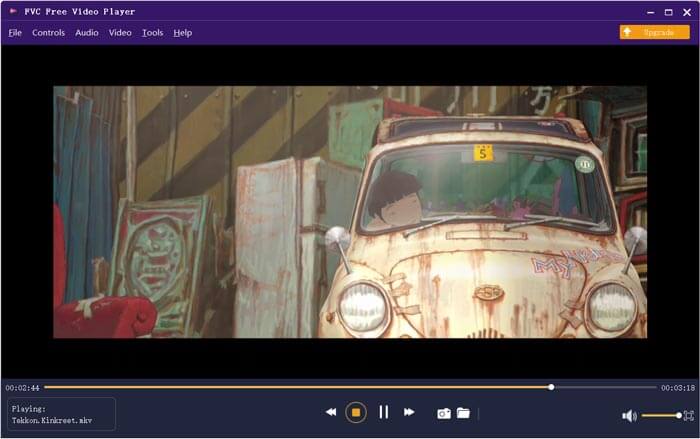
MKV videód ezt követően automatikusan lejátszásra kerül. Ön teljes ellenőrzést kap az MKV játék felett. A VLC Media Player-hez képest könnyebb módot kínál az MKV fájlok élvezetére. Ez az ingyenes online MKV lejátszó mind a DTS-HD, mind a Dolby TrueHD támogatásával biztosítja a nagyszerű hangélményt.
5. rész: A VLC Player GYIK-je nem fogja lejátszani az MKV-t
Az intelligens TV MKV fájlokat játszik le?
Igen. Sok olyan okostévé, mint a Sony és a Samsung, amelyek képesek támogatni az MKV fájlokat. Az MKV-t külső merevlemezen vagy UBS-eszközön keresztül játszhatja le
Hogyan lehet DVD-t lejátszani a VLC Media Player segítségével?
Ha DVD-filmet szeretne lejátszani VLC-vel, akkor először helyezze be a DVD-lemezt a számítógép lemezmeghajtójába. Nyissa meg a VLC-t, kattintson a menüsoron a Média elemre, majd válassza a Lemez megnyitása lehetőséget. Böngésszen és töltse be ezt a DVD-filmet a VLC-be, és játssza le.
Hogyan lehet letiltani a hardveres gyorsítás dekódolását a VLC-n?
A hardveres gyorsítás dekódolásának kikapcsolásához a VLC Media Player programban lépjen az Eszközök menü Beállítások menüjébe. Válassza a Bemenet / Kodekek kategóriát, majd a Kodekek lehetőséget. Keresse meg a Hardver által gyorsított dekódolás opciót, és tiltsa le ott.
Következtetés
Amikor szembesülsz a A VLC lejátszó nem fogja lejátszani az MKV problémát, közvetlenül használhat egy másik lejátszót, például az ajánlott Ingyenes Online Videolejátszót az MKV fájlok megtekintéséhez. A javításhoz választhatja a VLC Media Player frissítését vagy egyedi beállításokat is.



 Video Converter Ultimate
Video Converter Ultimate Screen Recorder
Screen Recorder



